Сравнение таблиц в Excel
Всем привет! Сегодня поговорим про то как сравнить две таблицы в Эксель на совпадения. Имея две таблицы со списками работников предприятия и их окладами, необходимо сравнить списки сотрудников и определить несоответствиями между столбцами, в которых записаны фамилии.
Функция и формула сравнения двух таблиц в Excel
Читайте также:
Как сравнить два документа Word на различия
Первый простой вариант
Используете на листе Excel дополнительный столбец и вносите в него знак «=». Нажимаете на первое наименование, чтобы сравнить его с первым списком. Снова ставите знак «=». Жмете на первую ячейку колонки, необходимой для сравнения во второй таблице. Должно получиться такое выражение - =A2=D2. Координаты могут отличаться, но суть от этого не изменится.
Кликаете на Enter для получения результатов сравнения. Программа укажет показатель «ИСТИНА» (совпадение данных).
Проводите туже операцию и с другими ячейками обеих таблиц. Можно провести копированную формулу, чтобы сэкономить время. Нажимаете левой кнопкой мыши и тяните курсор вниз на то количество строчек, которое нужно.
В дополнительном столбце отобразятся все результаты сравнения данных в двух колонках табличных массивов. В примере данные не совпали только в одной строке. Формула выдала результат «ЛОЖЬ» при их сравнении. Во всех остальных строчках показан результат «ИСТИНА».
С помощью специальной формулы можно произвести подсчет количества несовпадений. Выделяете элемент листа, куда и будет выводиться результат. Кликаете на «Вставить функцию».
Появится окно Мастера функций, в котором в группе операторов «Математические» нужно выделить СУММПРОИЗВ и нажать ОК.
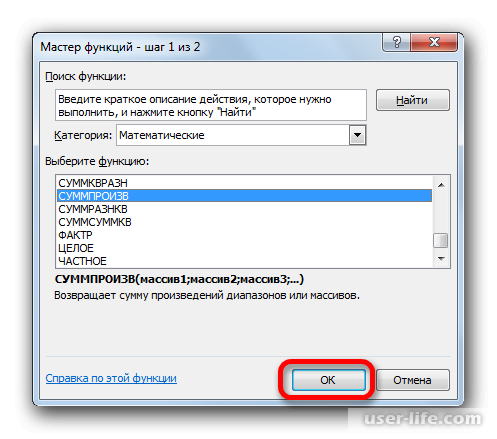
Должно активироваться окно аргументов функции СУММПРОИЗВ с синтаксисом - =СУММПРОИЗВ(массив1;массив2;…). Ставите курсор в поле «Массив1», а затем выделяете на листе сравниваемый диапазон данных в первой области. Ставите затем в поле знак «не равно» (<>) и выделяете сравниваемый диапазон второй области. Полученное выражение берете в скобки и ставите перед ними два знака «-». Получится такое выражение: --(A2:A7<>D2:D7). Кликаете на ОК.
Оператор произведет расчет и выведет результат.
С помощью этого способа можно производить сравнения данных в таблицах, расположенных на разных листах. Но тогда важно, чтобы строки были пронумерованы. Выражение будет таким - =B2=Лист2!B2.
Читайте подробнее про остальные способы сравнить таблицы в Эксель:
Функция сравнения двух таблиц в Excel на совпадения формулы
На этом у нас все. Всем мир!
Рейтинг:
(голосов:1)
Предыдущая статья: Конвертировать HTML в Excel
Следующая статья: Программа для сжатия видео Movavi Конвертер Видео
Следующая статья: Программа для сжатия видео Movavi Конвертер Видео
Не пропустите похожие инструкции:
Комментариев пока еще нет. Вы можете стать первым!
Популярное
Авторизация







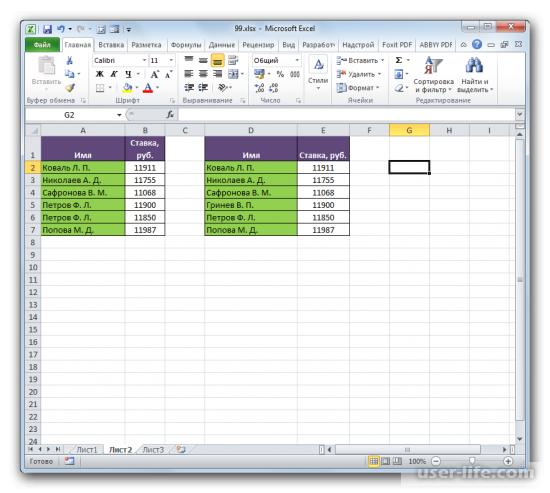
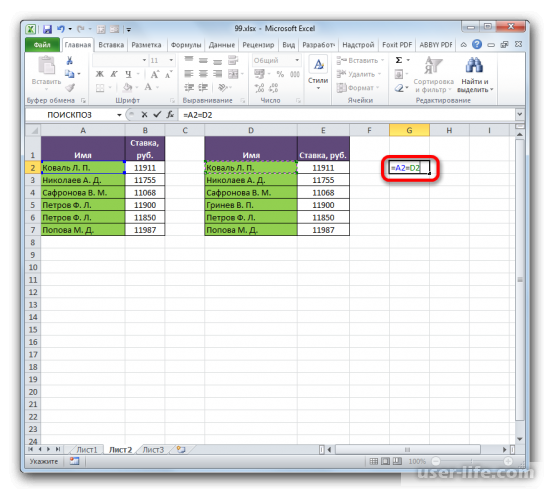
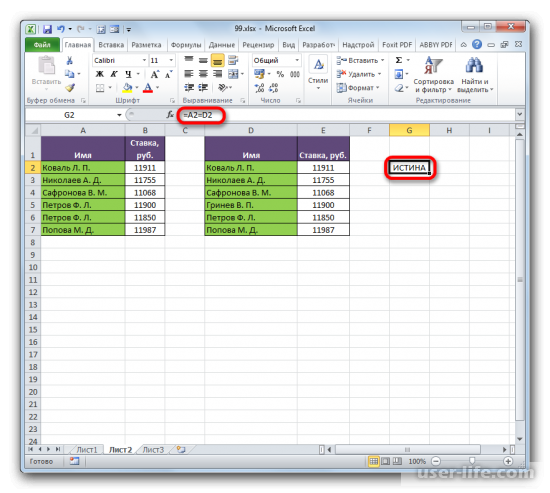
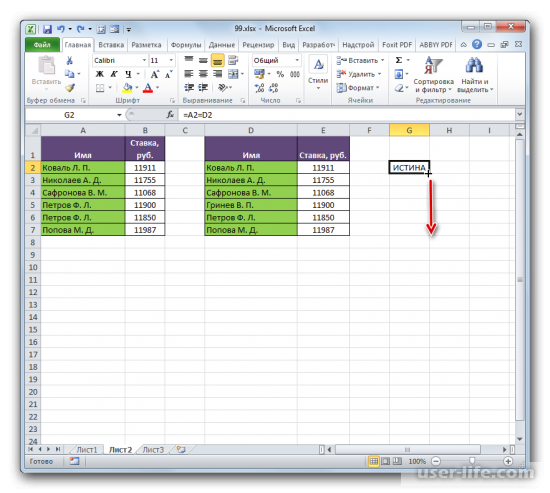
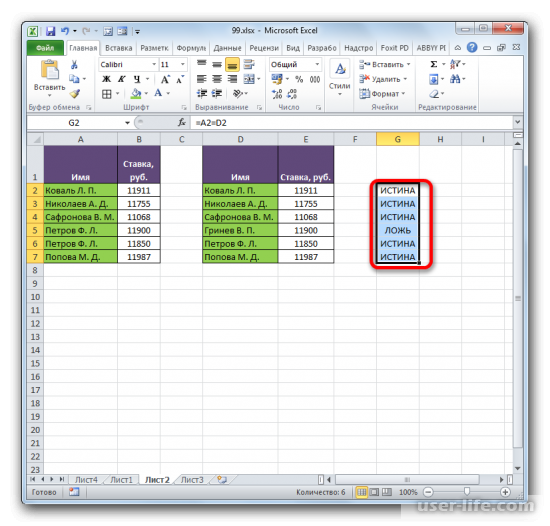
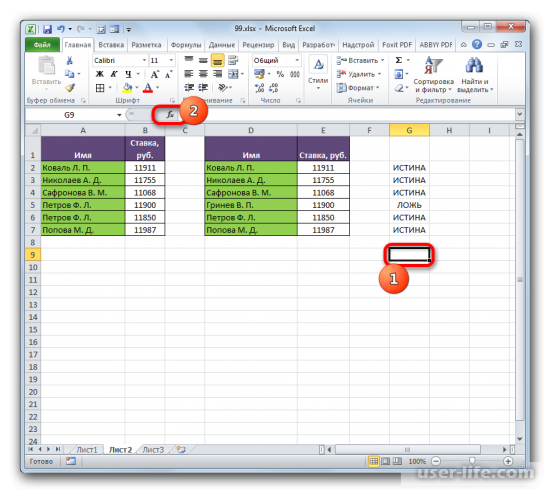
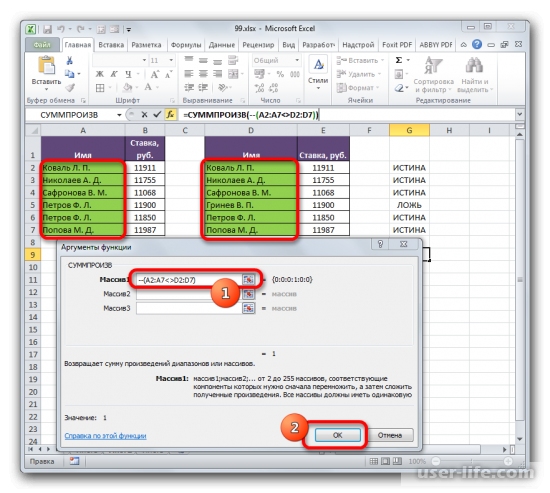

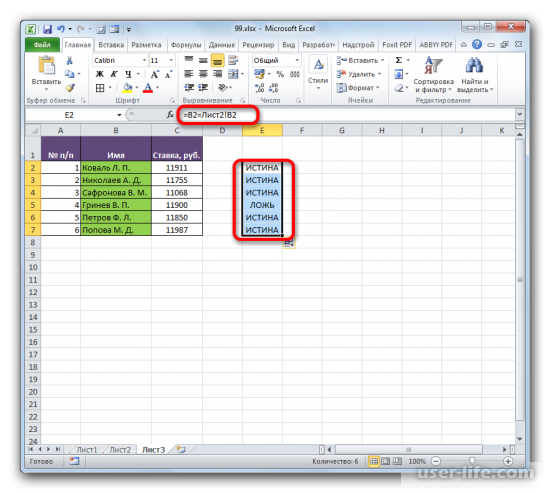

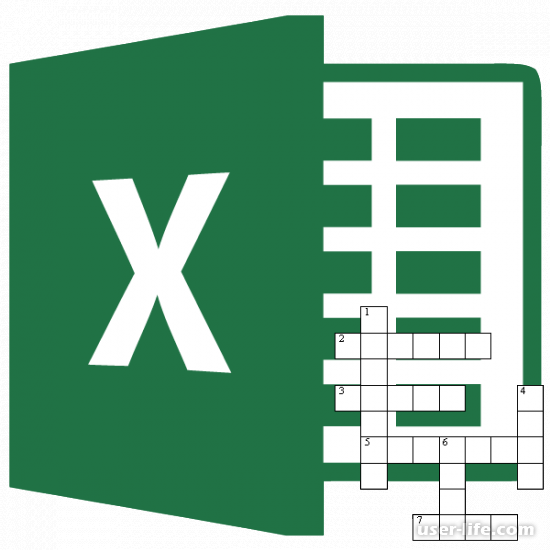




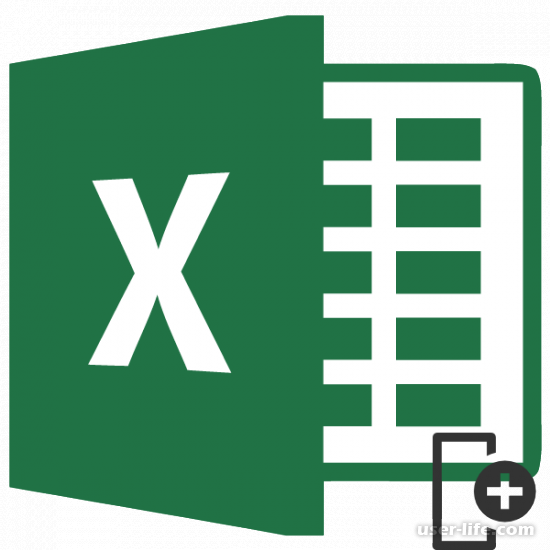
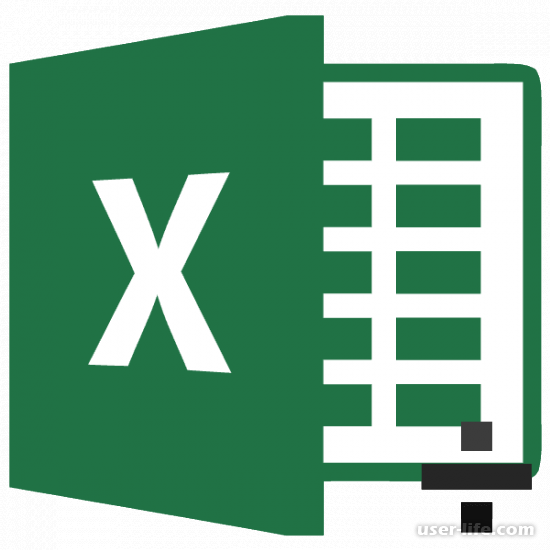

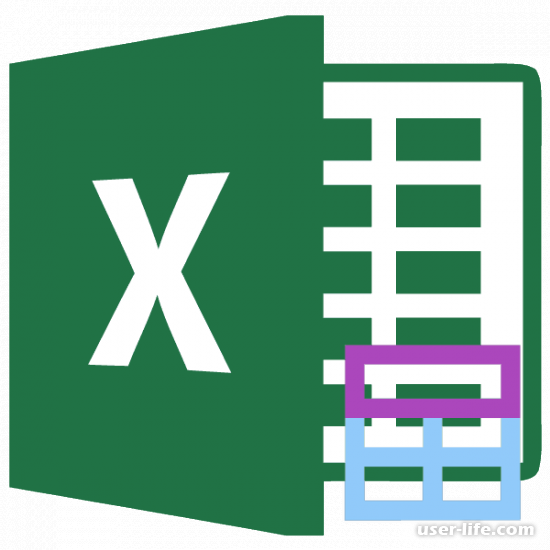
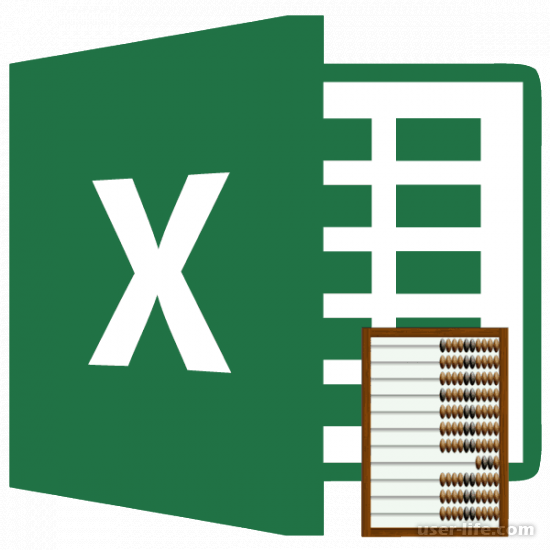
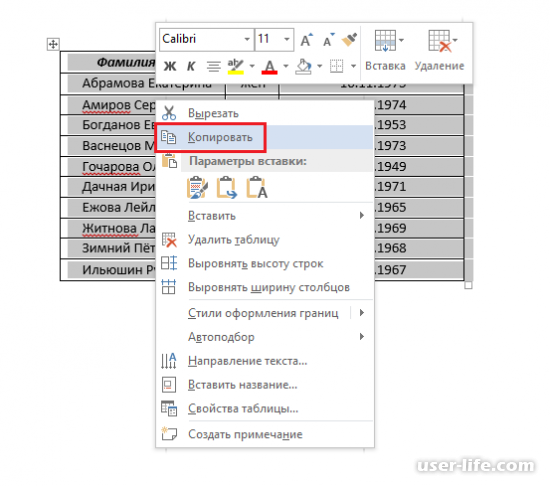

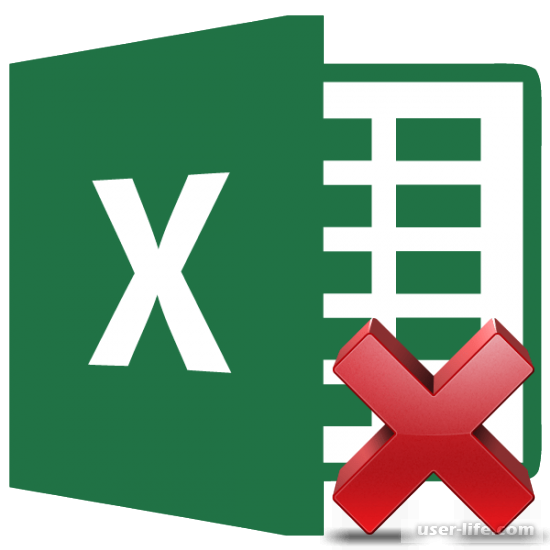


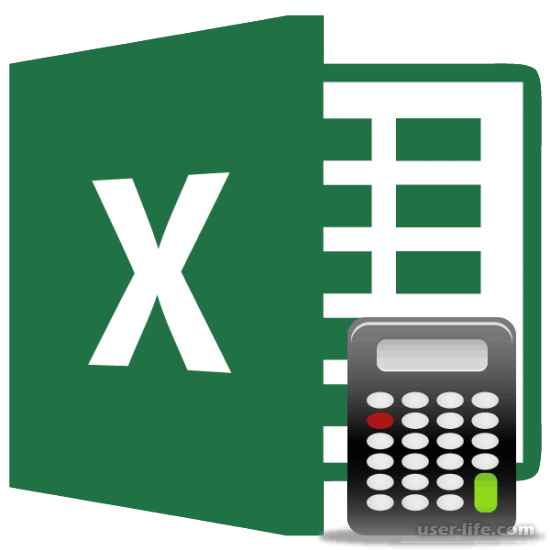
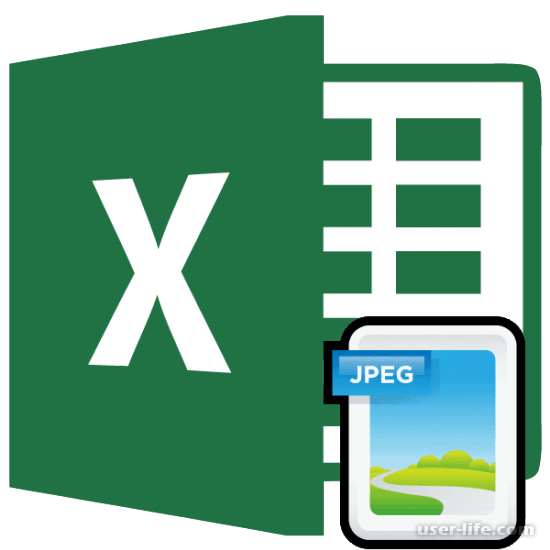
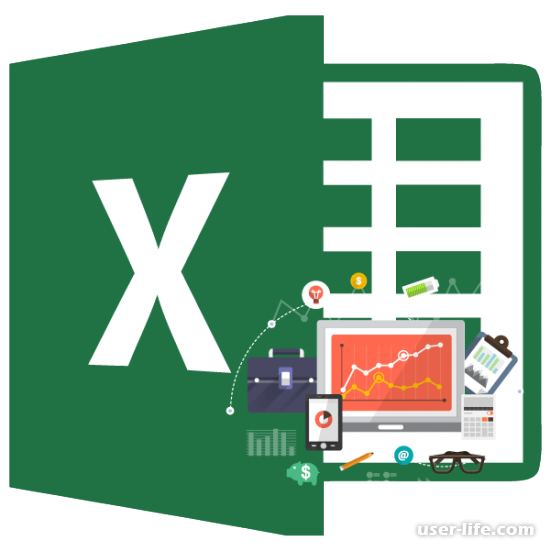
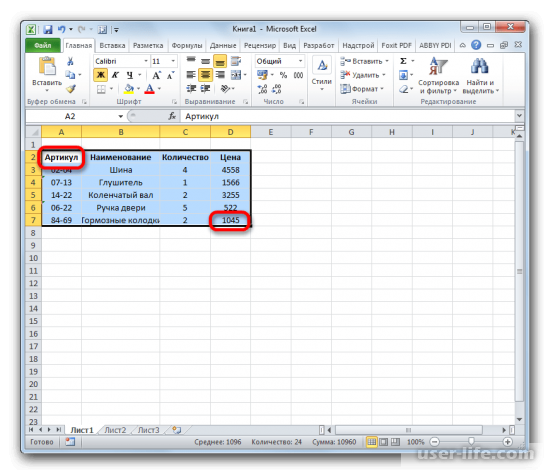








Добавить комментарий!